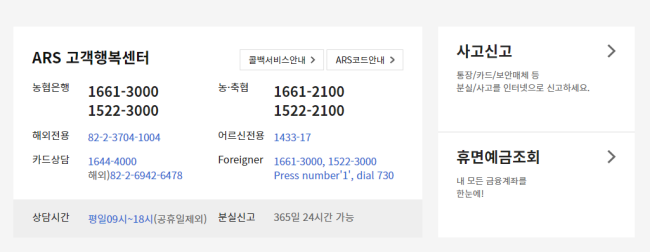농협 인터넷뱅킹 바로가기 안내
"바쁜 현대인들"이라는 단어는 여러 광고매체나 언론 등을 통해 한번쯤은 들어 봤을 것입니다. 코로나 19로 인한 언텍트 시대에 비 대면 채널인 모바일 뱅킹, 인터넷 뱅킹 또한 "바쁜 현대인들"에게는 꼭 필요한 금융 서비스가 되었습니다.




보통 컴퓨터 바탕화면에 인터넷뱅킹 바로가기를 만들어 필요시마다 빠르게 접속하여 인터넷뱅킹 업무를 처리할 수 있는데요, 오늘은 여러 시중 은행 중 농협 인터넷뱅킹 서비스와 바로가기에 대하여 알아보겠습니다.
농협 인터넷뱅킹 공식 홈페이지 접속
먼저 농협 인터넷뱅킹에 바로가기 위해 인터넷에서 농협으로 검색합니다. 검색 시 한 가지 주의해야 할 점은 피싱이나 스미싱 사이트가 워낙 많아 반드시 농협 공식 홈페이지인지 다시 한번 인터넷 주소를 확인하시고 접속하시기 바랍니다.

통상적으로 인터넷 검색 시 농협을 검색하면 농협 인터넷뱅킹 공식 홈페이지를 찾는 것은 간단합니다.
접속 후 보이는 아래 메인 화면에서 실제 인터넷뱅킹 서비스 처리를 위해서는 우측 상단에 있는 NHBank 바로가기 메뉴를 선택해야 합니다.
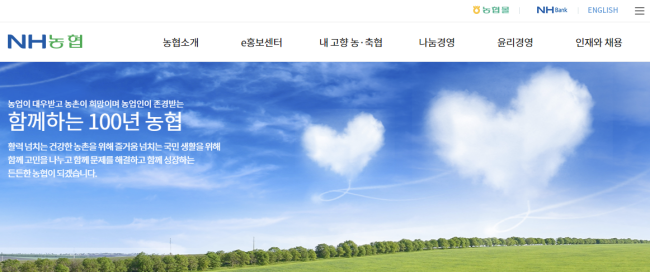
인터넷뱅킹 바로가기에서 제공되는 서비스는 계좌조회, 거래내역 조회, 즉시이체/송금 등과 같은 항목에 마우스를 가져가게 되면 하위에 숨겨진 메뉴들이 나타나게 됩니다. 거기에서 원하는 서비스 메뉴를 찾아 이용하시면 됩니다.
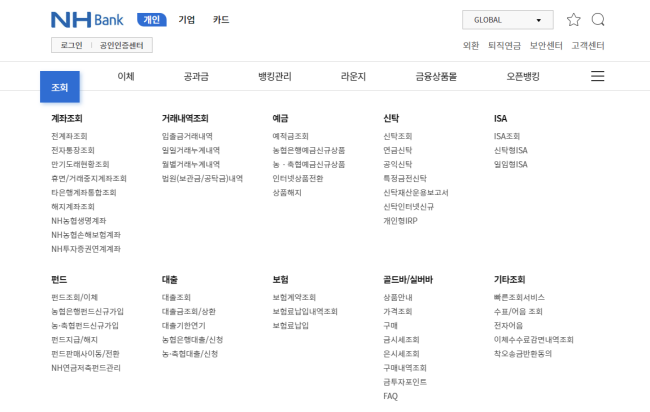
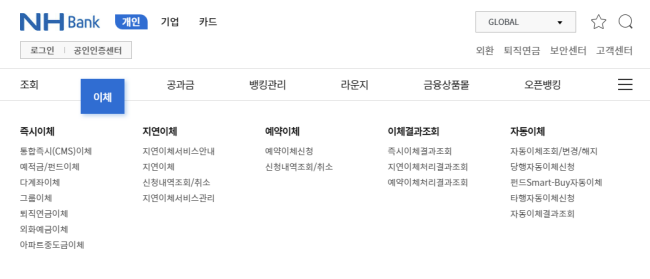
통상적으로 이용하는 서비스인 계좌조회, 거래내역, 즉시이체, 신규계좌 개설, 공과금 납부 등의 목적으로 사용하겠지만,
여기서 한 가지 또 주의해야 할 점은 개인 업무처리를 위한 것인지 아니면 기업인지를 정확하게 판단하고 농협 인터넷뱅킹 바로가기 서비스를 이용하셔야 한다는 것입니다.

● 개인 메뉴에서 조회, 이체를 선택 시 하위 메뉴

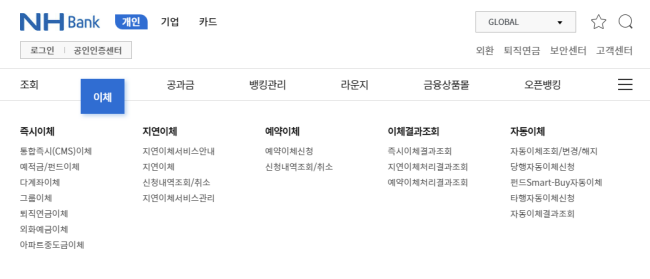
● 개인 메뉴에서 공과금, 뱅킹 관리 선택 시 하위 메뉴
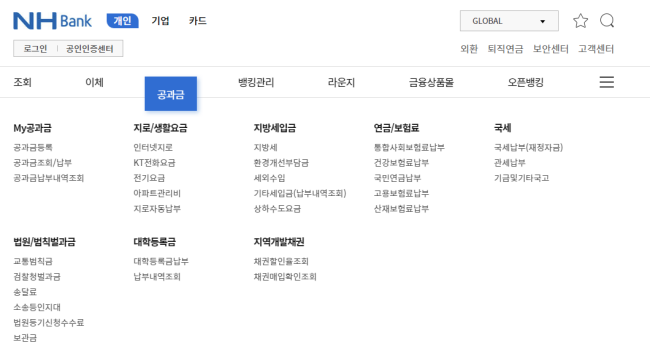

● 개인 메뉴에서 금융상품몰, 오픈뱅킹 선택 시 하위 메뉴
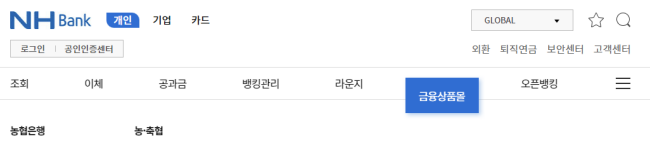

기업은 전혀 다른 페이지의 메뉴를 사용하고 있으며, 또한 일반 개인 공인인증서가 아닌 기업용 공인인증서를 통해 로그인을 해야 하기 때문입니다.

농협 인터넷뱅킹 바로가기 서비스 이용
공식 홈페이지 접속 후에는 기본적인 방화벽, 공인인증서에 대한 보안 소프트웨어를 필수로 설치해야 합니다. 키보드 보안 소프트웨어 같은 경우에 선택적 설치가 가능하나 가급적이면 설치 후 이용하시는 것을 권장합니다.
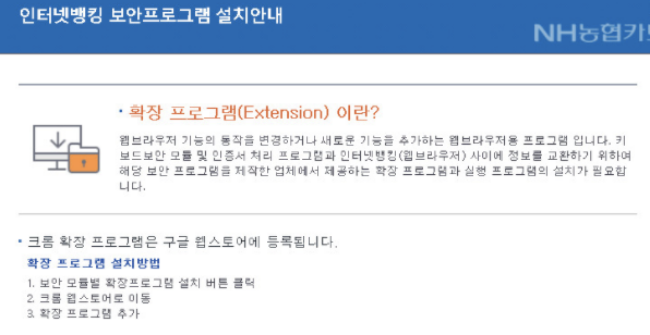

개인의 경우에는 일반적인 공인인증서를 통해 로그인이 가능하며 또한 스마트 로그인이나 아이디를 이용한 접속도 가능합니다. 다만 로그인 방식에 따라 일부 기능 제한이나 사용 가능한 메뉴에 있어 차이는 있을 수 있습니다.
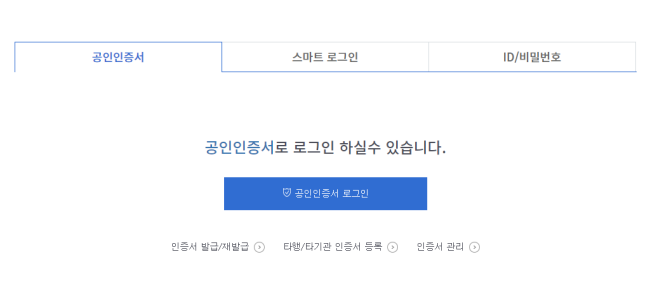
보안 소프트웨어가 모두 정상적으로 설치 완료되면 바로 로그인 후 서비스를 이용할 수 있습니다. 여기서 만약 공인인증서가 없다면 은행에 신청하시고 다시 농협 인터넷뱅킹 사이트에 공인인증센터로 들어가서 발급받아야 합니다.

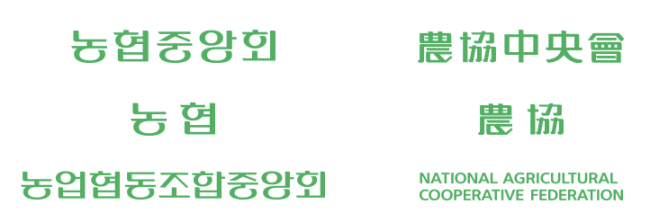
만약 모바일 농협 인터넷뱅킹을 이용하고 싶거나 반대로 스마트폰에 있는 공인인증서를 컴퓨터로 복사해야 할 때는 인증서 내보내기 혹은 인증서 가져오기 기능을 사용하시면 됩니다.
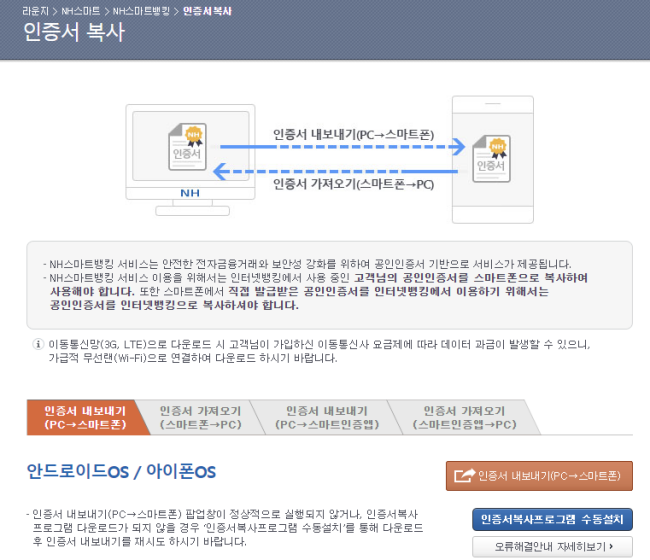
인증서를 복사하는 과정은 컴퓨터에서는 농협 인터넷뱅킹에 접속하시고 거기에서 공인인증센터 메뉴를 통해 진행하면 됩니다. 보통은 PC → 스마트폰 메뉴를 선택하시면 사용하고 있는 휴대폰으로 복사를 진행하실 수 있습니다.
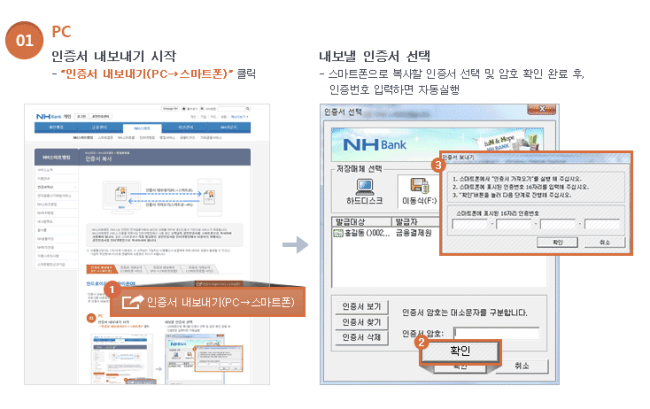


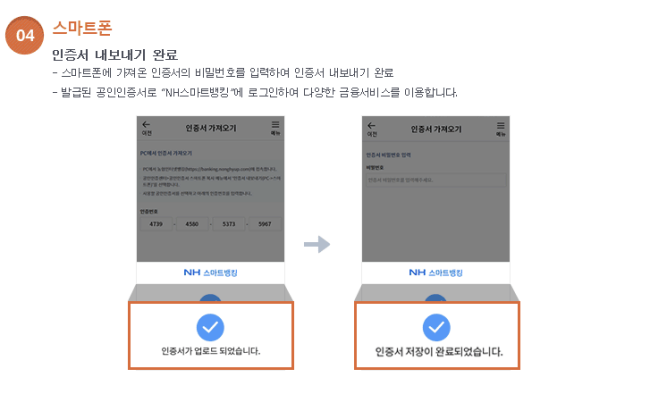
농협 ARS 콜센터 전화번호 및 상담시간 (홈페이지)
마지막으로 홈페이지에 나와있는 농협 고객 콜센터 전화번호 알려드리며 마칠까 합니다. 아래 공지되어 있는 상담시간대를 통해 문의 사항이 있다면 접수 후 편하게 이용하시면 될것 같네요.